Die Einstellung des Bluetooth-Adapters
Hier beschrieben für die allgegenwärtigen Windows-Systeme. Linux User sollten eh wissen wie sowas geht *g*.
Je nach verfügbarer Hardware ist die Programmierung des Bluetooth-Adapters relativ einfach. Man braucht halt eine serielle Schnittstelle am PC die etwa 3,3 Volt Signalpegel hat. Ich habe das Multiplex® "USB PC-Kabel RX+S (UNI)" (Artikelnummer 85149) verwendet, das man ohnehin braucht um z.B. die Sensoren und Empfänger zu programmieren.
Jetzt braucht man noch ein paar Kabel um sich folgende Verdrahung zurechtzubasteln:
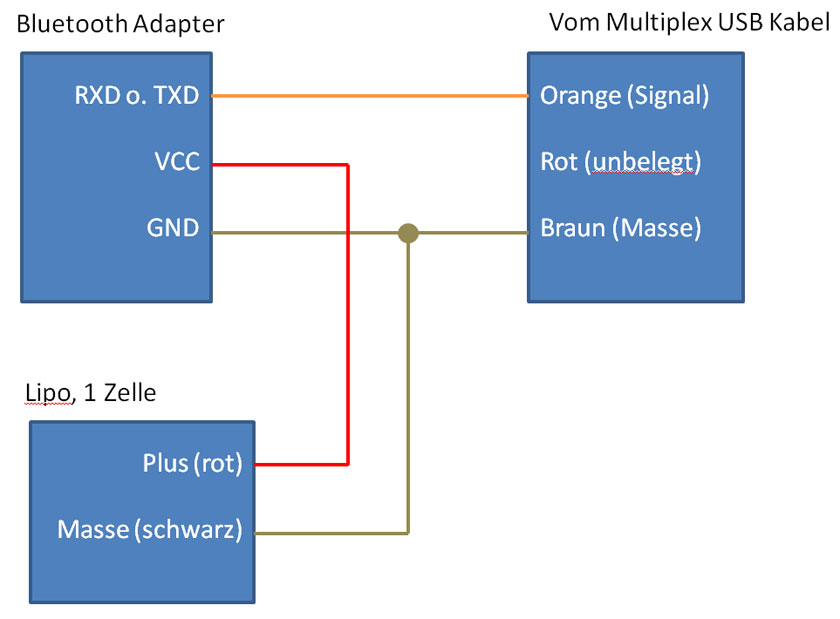
Da muss man einfach ein wenig improvisieren, dann man braucht diese Verkabelung ja anschließend nie wieder. Ich habe mit ein paar Servo V-Kabeln, den Patchkabeln die beim Adapter dabei waren und einem aufgetrennten Servoverlängerungskabel einfach eine Freiluftverdrahtung gemacht. Ich hab's auch versucht zu fotografieren. Hoffnungslos, weil chaotisch und unübersichtlich und uninstruktiv und einfach nur Bäh. Funktioniert hat's trotzdem...
Statt einem einzellen Lipo kann man natürlich auch jede andere Stromquelle nehmen die ungefähr 3,3 Volt bis 6 Volt (bei den gängigen Adaptern) liefert. Gut eignen sich zum Beispiel die Pins "+" und "-" am HF-Modul...
Wenn man alles richtig angeschlossen hat, sollte die LED am Adapter blinken. Das zeigt, dass der Adapter mit Strom versorgt wird. Nun brauchen wir noch ein Terminalprogramm. Ich habe HTerm verwendet. Das ist sehr leistungsfähig und konkurrenzlos billig (kostenlos).
Man muss nun wissen, welchen COM-Port der Multiplex-Adapter belegt. Einfach mit dem Multiplex Launcher probieren. Anschließend HTerm startet, den passenden Port einstellen (bei mir COM3), Baudrate auf 9600, Data auf 8, Parity auf "none", CTS Flow Control aus. Sieht dann so aus:

Anschließend klickt man oben links auf "Connect" und stellt die Verbindung her. Weiter unten im HTerm-Fenster findet sich das Eingabefeld mit dem wir Daten senden können. Wichtig ist, hier nur bei "Ascii" ein Häkchen zu machen und bei "Send on enter" auf jeden Fall "CR" einzutragen.
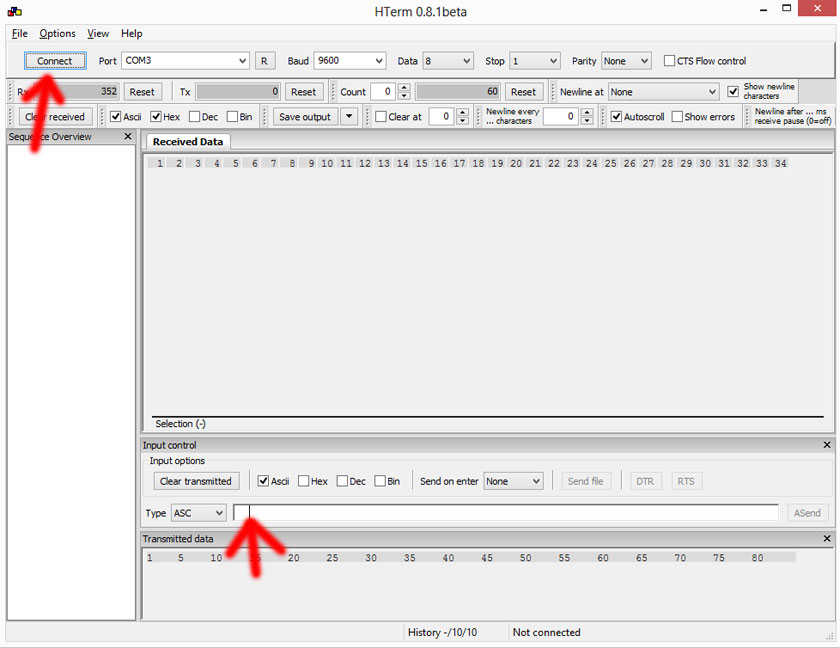
Jetzt müssen wir die Befehle an den Adapter senden mit denen wir ihn korrekt einstellen. Fangen wir mit dem Namen des Moduls an. Dieser Name erscheint später unter Android beim Verbindungsaufbau und in der Souffleuse als "Sendername". Wir tragen dazu folgende Zeichenfolge in das Eingabefeld (Siehe Pfeil) ein:
AT+NAMEubitrc
Anschließend drücken wir die Enter-Taste, während wir die LED am Bluetooth-Adapter beobachten. Wenn wir den richtigen Anschluß für den Signal-Pin erwischt haben, sollte sich das Blinkmuster kurz ändern (ein deutlich erkennbar längerer "Blink").
Ob das funktioniert hat können wir sofort ausprobieren. Einfach versuchen mit dem Android Handy und einer Bluetooth-App wie z.B. Souffleuse einen Verbindungsaufbau versuchen. Das Modul sollte als "ubitrc" gefunden werden. Hat das nicht funktioniert, hat man den falschen Pin am Bluetooth-Adapter erwischt. Kein Problem. Einfach von TXR auf RXD oder umgekehrt umstöpseln und nochmal versuchen.
Wenn die Einstellung des Namens funktioniert hat, müssen wir noch die Baudrate einstellen. Das geht mit dem Befehl:
AT+BAUD8
Auch hier wieder die Enter-Taste drücken und schauen, ob der Empfang per LED-Blinkmuster erkannt wird. Das war's auch schon. Jetzt kann das Modul in den Sender wandern und dort an den COM-Port angeschlossen werden.
Aber AUFPASSEN!!!
Nach der Einstellung hat man keine funktionierende Verbindung mehr zum Adapter. Das klappt erst wieder, wenn man oben im Fenster die Baudrate auf 115.200 stellt (vorher Disconnect, nachher Connect), da der Adapter ja nun mit der neu eingestellten Baudrate arbeitet.
Wenn man bei der Einstellung der Baudrate etwas falsch macht, wird es schwierig. Tippt man z.B. AT+BAUD7, so hat man den Adapter auf 57.600 Baud eingestellt. Die komplette Liste:
| Befehl | Baudrate |
|---|---|
| AT+BAUD1 | 1200 Baud |
| AT+BAUD2 | 2400 Baud |
| AT+BAUD3 | 4800 Baud |
| AT+BAUD4 | 9600 Baud |
| AT+BAUD5 | 19200 Baud |
| AT+BAUD6 | 38400 Baud |
| AT+BAUD7 | 57600 Baud |
| AT+BAUD8 | 115200 Baud |
| AT+BAUD9 | 230400 Baud |
Ganz schwierig ist es, wenn man nicht mehr weiß, welche Baudrate man eingestellt hat. Dann muss man halt probieren. Etwas lästig, da wir mit dem Multiplex USB-Adapter nur senden können und keinen Empfang vom Adapter zu Kontrollzwecken haben. Dazu bräuchte man etwas mehr Elektronik. Also müssen wir hier "blind" arbeiten und entsprechend sorgfältig vorgehen.
Alternative Möglichkeiten den Adapter einzustellen finden sich z.B. hier.
Es gibt noch eine sehr einfache Möglichkeit: Man kauft sich einfach einen Adapter mehr als man benötigt (gerne auch im Freundeskreis eine Sammelbestellung organisieren). Die Teile sind ja nun wirklich billig. Hat man also zwei solcher Adapter, so kann man sie einfach miteinander reden lassen. Man kann dann alle - bis auf den Einen - Apdapter mit dem Handy programmieren:
- Ein Bluetooth-Terminalprogramm aus dem Play-Store laden. Bluetooth-Chat geht auch. Hauptsache das Ding kann sich mit einem Bluetooth-Adapter verbinden und man kann Zeichen eingeben und diese "in einem Rutsch" mit CR/LF als Zeilenende absenden. Solche Apps finden sich im Playstore haufenweise. Alternativ tut es auch ein normaler PC mit Bluetooth und HTerm. Ich verlinke hier keine App, weil sich Angebot und Fähigkeiten der Apps in diesem Bereich dauernd ändern. Solche Apps scheinen bevorzugt dazu zu dienen erste Versuche mit Android als Programmierer zu machen und die Dinger verschwinden auch gerne mal wieder aus dem Store.
- Bei einem der Adapter schließt man nun RX- und TX-Leitung kurz, damit der Adapter "an sich selbst" sendet.
- Nun startet man das Terminalprogramm und versorgt den Adapter mit Strom.
- Je nach Programm kann man nun die Bluetooth-Verbindung aufbauen.
- Normalerweise meldet sich der Adapter nun mit einer Meldung der Art ...connected...
- Jetzt trennt man die Brücke zwischen RX und TX und schließt sie stattdessen über Kreuz an den zweiten Adapter an. Also: RX vom Adapter 1 mit TX vom Adapter 2 verbinden und umgekehrt.
- Jetzt auch den zweiten Adapter mit Strom versorgen.
- Über das Terminalprogramm kann man nun die oben erwähnten AT-Befehle an den zweiten Adapter senden. Am Besten fängt man mit sowas wie AT+HELP oder AT+NAME ohne irgendwelche Zusätze an. Der Adapter muss dann mit der eingestellten Baudrate bzw. dem aktuellen Namen des Adapters antworten.
- Nun kann man die eigentliche Programmierung starten. Erstmal der Name (gut überlegen, spätere Änderungen sind auf diesem Weg nicht mehr möglich): AT+NAMERoyalPro oder AT+NAMECockpitSX oder AT+NAMEMeinSender oder was einem so als Name gefällt. Wenn man mehrere Adapter im Freundeskreis einsetzt, macht es Sinn, wenn jeder seinen Adapter anders nennt.
- Als allerletzten Schritt ändert man die Baudrate mit AT+BAUD8.
WICHTIG: Beim Kauf sind alle Adapter auf die selbe Baudrate eingestellt. Wenn man die Baudrate des zweiten Adapters einmal geändert hat, kann man keine weitere Programmierung mehr machen! Es sei denn, man hat noch einen Adapter zur Hand mit der selben Baudrate. DIE Beiden können dann ja wieder miteinander. Am Besten klebt man ohnehin einen kleinen Zettel mit der aktuell eingestellten Baudrate auf den Adapter (Kreppband geht gut) oder baut das Teil sofort in den Sender ein, damit man nicht durcheinander kommt.